このサイトの使い方
利用シナリオ別使い方ガイド
- 1)ある用途の建物で起こった事故をチェックする
-
<建物用途で検索する>
-
事故事例検索画面を開き、「建物用途」の調べたい用途をチェックし、[検索結果を表示する]をクリックします(ここでは「学校」と「病院」を選択)。
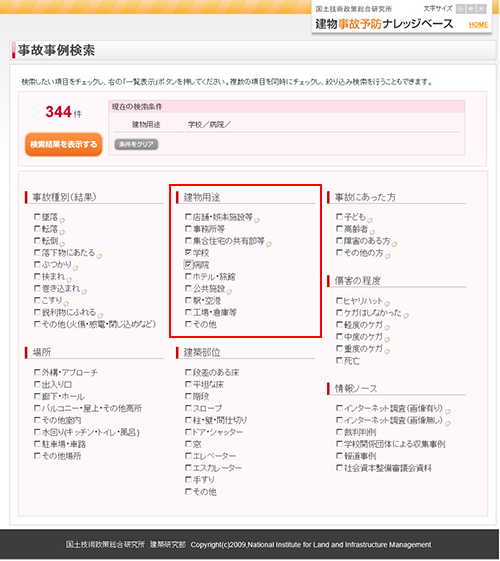
※ 事故事例は「建物用途」だけではなく、「場所」や「建築部位」「情報ソース」で絞り込み検索をすることができます。チェックしたい箇所を選択し、[検索結果を表示する]をクリックします。 -
「事故事例検索結果」に該当する事例が表示されます。各事例の詳しい情報を知りたい場合は[詳細]ボタンをクリックします。
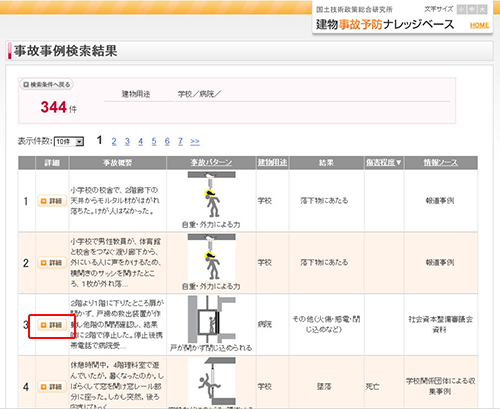
-
「事故事例の詳細」が表示されます。さらにこの事故の事故パターンとその留意点を見たい場合は[事故パターンの詳細と留意点を見る]をクリックします。
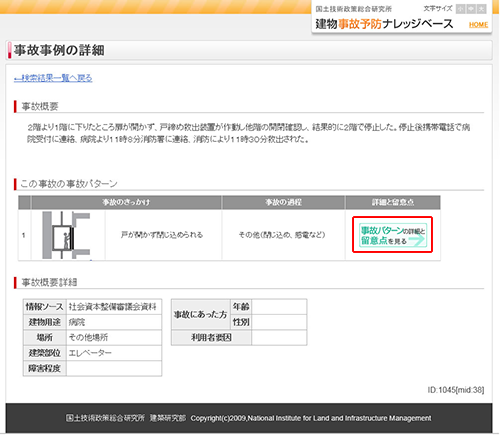
-
事故事例検索画面を開き、「建物用途」の調べたい用途をチェックし、[検索結果を表示する]をクリックします(ここでは「学校」と「病院」を選択)。
- 2)よくある事故パターンから事故事例をみる
-
-
事故パターンリスト画面を開き、左側にある事故種別の一つをクリックします(ここでは「転落(階段から転がり落ちること)」を選択)。
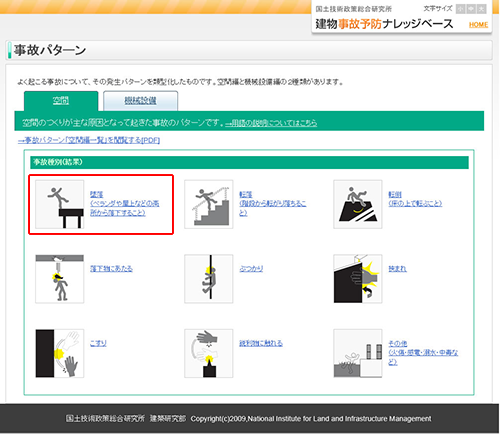
-
「転落(階段から転がり落ちること)」するには「手すりがなく転落する」から「その他・詳細不明」までの7つの原因があることがわかり、
右側に詳細の事故原因が表示されます。
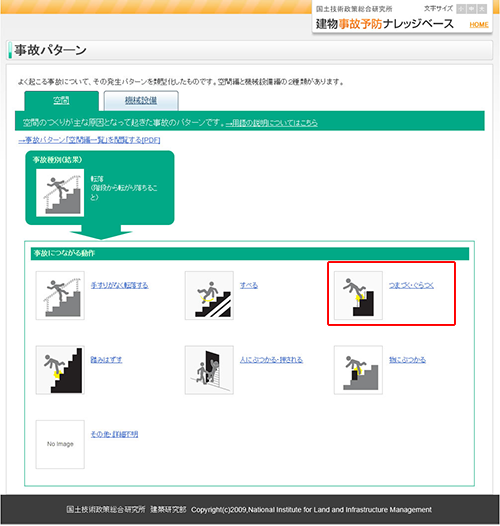
-
さらに、「つまづく・ぐらつく」をクリックすると詳細の事故原因が絞られて表示され、「つまづく・ぐらつく」転落の原因は「踏面寸法が大きい」や「滑り止めの不具合」等であり、このいずれかをクリックすると、該当する事故原因を見ることができます。
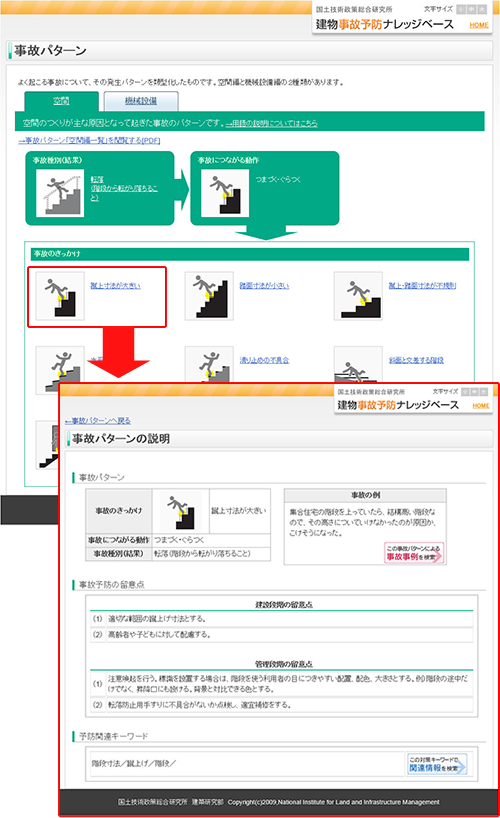
-
事故パターンリスト画面を開き、左側にある事故種別の一つをクリックします(ここでは「転落(階段から転がり落ちること)」を選択)。
- 3)事故防止に役立つ各種基準を見る
-
-
関連情報検索を開きます。
ここでは事故種別や場所、建物部位、情報ソースの一覧から該当する項目の情報一覧表示の他、キーワード検索、フリーワード検索をすることができます。<各一覧から検索する>
下の図の赤い四角で囲われた部分から、調べたい項目をチェックし、[検索結果を表示する]ボタンをクリックします(ここでは事故種別:「墜落」・「転倒」。情報ソース:「学術論文」とし、学術論文の中の「墜落」と「転倒」に関係する論文を検索しています)。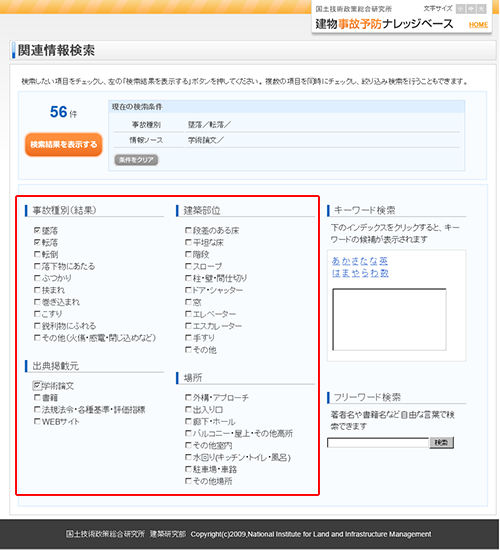
<キーワード検索をする>
-
下の図の赤い四角で囲われた部分から、調べたいキーワードの頭文字をクリックします。
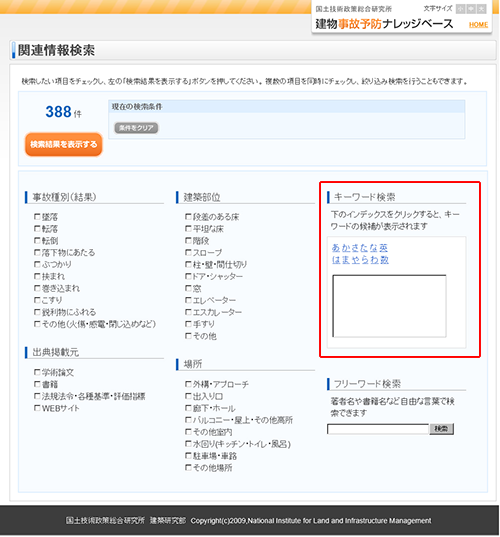
-
例えば、「床」を調べたい場合、「や」をクリックすると下の図のように表示されます。
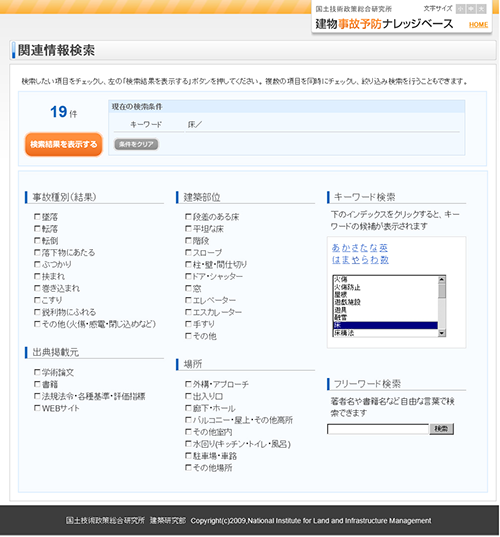
-
さらに「床」をクリックすると該当する関連情報の件数が表示されるので、[検索結果を表示する]をクリックすると、著者や掲載誌などの情報がわかります。
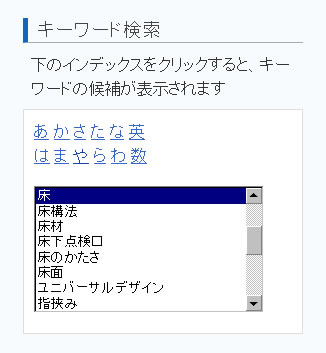
<フリーワード検索をする>
-
下の図の赤い四角で囲われた部分から、調べたい言葉を入力し、[検索]ボタンをクリックします。
ここでは「床」を入力。
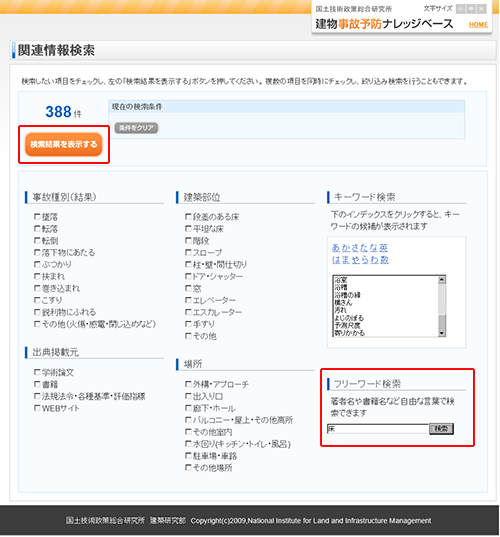
-
次のページではキーワードが「床」に該当する論文等の関連情報が表示されます。
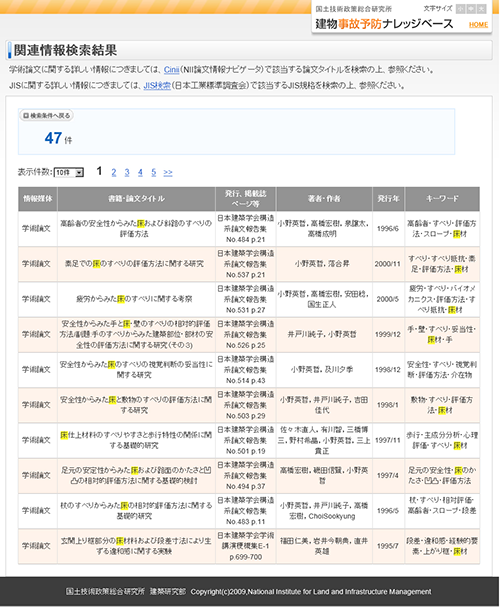
-
関連情報検索を開きます。
- 4)裁判事例から責任関係を見る
-
-
事故事例検索画面を開き、「情報ソース」の「裁判判例」をチェックし、「検索結果を表示する」をクリックします。
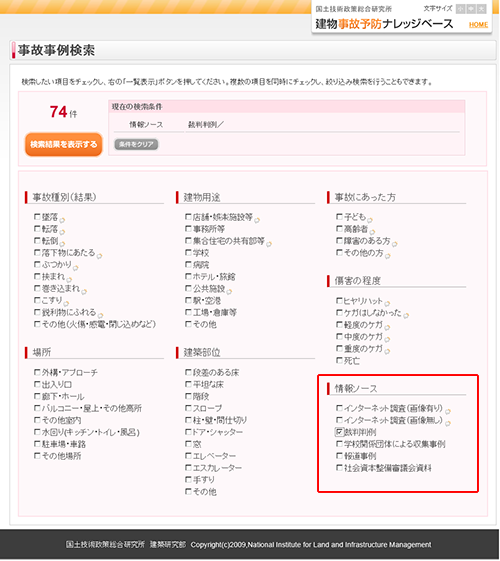
- 「事故事例検索結果」に掲載されている事故事例の「詳細」ボタンのうち、どれか一つをクリックすると、「事故事例の詳細」ページに移動します。
-
「事故事例の詳細」ページの下の四角で囲った部分に「瑕疵あり」と表示されていると裁判で設計者の責任が問われた事例となります。
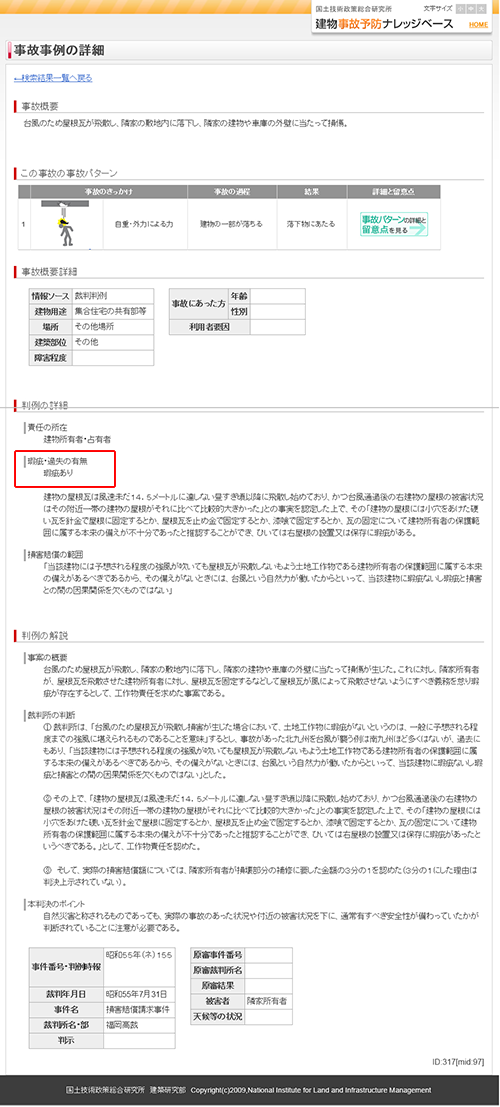
-
事故事例検索画面を開き、「情報ソース」の「裁判判例」をチェックし、「検索結果を表示する」をクリックします。
- 5)関連規定との関係を調べる
-
-
安心・安全な生活の関連規定との関係を開きます。
ここでは建物部位に係わる関連規定を確認することができます。
下の図の赤い四角で囲われた部分から、確認する「建築部位」を選択します。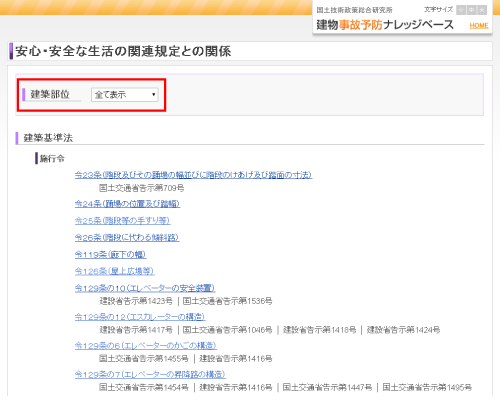
-
該当する関連規定を選択し、各関連規定の詳細を表示します。
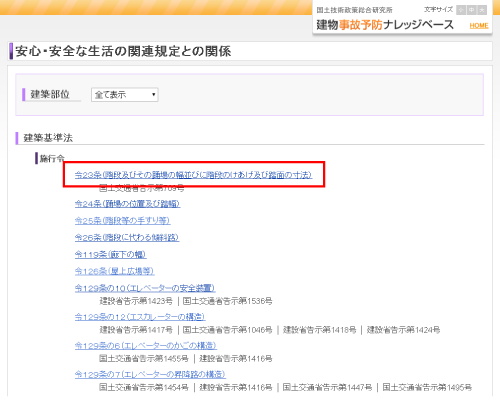
-
安心・安全な生活の関連規定との関係を開きます。








